Install CMS eFront di Linux Mint
Kemarin saya sudah jelasin, apa itu CMS eFront. Jika belum membaca, Klik Disini
Pada kesempatan kali ini saya akan berikan tutorial Install CMS eFornt di Linux Mint 17.1.
Langsung saja baca kalimat-kalimat dibawah ini :
NB : Pastikan kalian sudah mendownload File eFront di Situs Resminya, atau Disini ..
1. Buka Terminal (CTRL + ALT + T)
Masuk sebagai root/superuser
3. Buat Folder efront didalam direktori html
4. Copy file efront yang sudah didownload tadi ke direktori efront
5. Masuk ke direktori efront
6. Extract file tersebut didalam direktori efront
7. Beri hak akses agar bisa diakses oleh WebServer.
8. Buka WebBrowser. Ketikan di AddressBar : localhost/efront
Klik Gambar diatas Text 'New instalation'
9. Akan muncul tampilan seperti ini :
Dari gambar diatas bisa disimpulkan bahwa PHP-GD saya belum terinstall, karena di dalam Optional PHP extensions masih ada Status error pada GD Libraries functions.
10. Saya harus menginstall PHP5-GD terlebih dulu agar bisa diinstall CMS eFront.
Buka terminal -> Masuk SuperUser -> ketikkan
--------------------------
Jika sudah terinstall, Kemudian Restart Apache. dengan mengetikan perintah
11. Jika sudah, kembali ke WebBrowser.
(langkah 9)
Kemudian Tekan di Keyboard CTRL+R (untuk merefresh halaman)
Pada gambar diatas, sudah tidak ada lagi yang error.
Klik Continue >>.
12. Jika sudah di klik, maka tampilannya akan seperti ini :
Pada langkah ini kalian tidak usah membuat database terlebih dulu.
Langkah ini akan membuat database secara otomatis.
Isi kolom-kolom tersebut.
Pada Database host isi dengan localhost
Pada Database user isi dengan root (default)
Pada Database password isi dengan passoword localhost kalian.
Pada Database name akan terisi otomatis dengan efront. -> tidak perlu diubah.
Pada Administrator username isi dengan username yang akan diguanakan untuk login ke E-Learning.
Pada Administrator password isi dengan password username yang digunakan untuk login ke Situs E-Learning.
Pada Administrator email dengan email kalian.
Jika sudah, Klik Install.
13. Jika sudah, tampilannya akan seperti ini :
Instalasi sudah selesai.
Klik pada text here pada kalimat
'Click here to delete the installation directory automatically and navigate to the system index page'
Pada kalimat tersebut, dapat dikatakan, Kalian harus mengeklik here untuk menghapus folder instalasi dan akan menavigasikan ke ke halaman E-Learning.
14. Jika teks here sudah di klik, maka akan muncul tampilan seperti ini
Gambar diatas adalah halaman awal E-Learning eFront.
Silahkan login terlebih dulu. pada kolom kiri.
Masukan username dan password. Jika sudah klik Login.
15. Jika sudah login, maka akan seperti ini tampilannya.
[halaman admin]
Pada kesempatan kali ini saya akan berikan tutorial Install CMS eFornt di Linux Mint 17.1.
Langsung saja baca kalimat-kalimat dibawah ini :
NB : Pastikan kalian sudah mendownload File eFront di Situs Resminya, atau Disini ..
1. Buka Terminal (CTRL + ALT + T)
Masuk sebagai root/superuser
~$ su2. Masuk ke direktori /var/www/html
# cd /var/www/html
3. Buat Folder efront didalam direktori html
# mkdir efront
4. Copy file efront yang sudah didownload tadi ke direktori efront
# cp /home/[nama_pc]/Downloads/efront_3.6.15_build18022_community.zip /var/www/html/efront
5. Masuk ke direktori efront
# cd efront
6. Extract file tersebut didalam direktori efront
#unzip efront_3.6.15_build18022_community.zip
7. Beri hak akses agar bisa diakses oleh WebServer.
# chown -R www-data:www-data /var/www/html/efront
8. Buka WebBrowser. Ketikan di AddressBar : localhost/efront
Klik Gambar diatas Text 'New instalation'
9. Akan muncul tampilan seperti ini :
Dari gambar diatas bisa disimpulkan bahwa PHP-GD saya belum terinstall, karena di dalam Optional PHP extensions masih ada Status error pada GD Libraries functions.
10. Saya harus menginstall PHP5-GD terlebih dulu agar bisa diinstall CMS eFront.
Buka terminal -> Masuk SuperUser -> ketikkan
# apt-get install php5-gdTunggu hingga proses install php5-gd selesai.
--------------------------
Jika sudah terinstall, Kemudian Restart Apache. dengan mengetikan perintah
# service apache2 restart
11. Jika sudah, kembali ke WebBrowser.
(langkah 9)
Kemudian Tekan di Keyboard CTRL+R (untuk merefresh halaman)
Pada gambar diatas, sudah tidak ada lagi yang error.
Klik Continue >>.
12. Jika sudah di klik, maka tampilannya akan seperti ini :
Pada langkah ini kalian tidak usah membuat database terlebih dulu.
Langkah ini akan membuat database secara otomatis.
Isi kolom-kolom tersebut.
Pada Database host isi dengan localhost
Pada Database user isi dengan root (default)
Pada Database password isi dengan passoword localhost kalian.
Pada Database name akan terisi otomatis dengan efront. -> tidak perlu diubah.
Pada Administrator username isi dengan username yang akan diguanakan untuk login ke E-Learning.
Pada Administrator password isi dengan password username yang digunakan untuk login ke Situs E-Learning.
Pada Administrator email dengan email kalian.
Jika sudah, Klik Install.
13. Jika sudah, tampilannya akan seperti ini :
Instalasi sudah selesai.
Klik pada text here pada kalimat
'Click here to delete the installation directory automatically and navigate to the system index page'
Pada kalimat tersebut, dapat dikatakan, Kalian harus mengeklik here untuk menghapus folder instalasi dan akan menavigasikan ke ke halaman E-Learning.
14. Jika teks here sudah di klik, maka akan muncul tampilan seperti ini
Gambar diatas adalah halaman awal E-Learning eFront.
Silahkan login terlebih dulu. pada kolom kiri.
Masukan username dan password. Jika sudah klik Login.
15. Jika sudah login, maka akan seperti ini tampilannya.
[halaman admin]
Sudah selesai tutorial install CMS / LMS eFront.
Terima kasih -- Semoga Bermanfaat

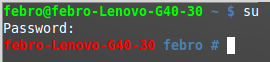










Komentar
Posting Komentar